지메일(gmail) 받은편지함 한번에 삭제하기를 하기가 이렇게 간단했네요.
물론 한번해보고서 알았으니 쉽다고말하지만 이전까지는 지메일에는 한번에 정리하는 기능이 없는 줄 알았답니다 ㅠㅠ
메인으로 사용하는 네이버나 다음 메일에는 한눈에 정리하기가 보이는데 말이죠.
구글의 이미지는 심플인데 이메일 정리는 너무 숨겨놓은거 아니야? ㅋ
지메일이 메인으로 사용하는 메일이 아니라서 2600개의 안본 메일이 쌓여있네요.
거의 스팸~ 싹 다 한번에 없애보겠습니다.
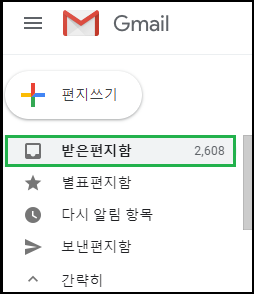
1. '전체보관함'으로 들어갑니다.

2. 체크박스 옆의 아래화살표를 클릭해서 '전체선택'을 눌러주세요.
그러면 전체보관함의 대화 5,427개 모두 선택 이 표시됩니다.

3. 휴지통(삭제)모양을 클릭만 해주세요.

4. '일괄 작업 확인'에서 확인 눌러주고 잠깐 기다리면 받은 편지함들이 삭제됩니다.
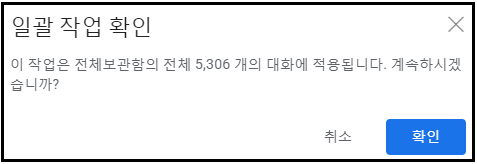
여기까지가 끝은 줄 알았죠? 받은편지함까지만 일괄삭제한 것이고 휴지통으로 넘어간 메일들도 삭제를 해줘야합니다.
방법은 비슷합니다.
5. '휴지통'으로 들어갑니다.

6. 2번과 똑같이 전체선택을 해주면 휴지통의 대화 5,485개 모두 선택이 됩니다.

7. 3번처럼 삭제가 아닌 '완전삭제'를 눌러주세요.

8. '메일 삭제 확인'에서 확인을 눌러주면 완전히~ 끝.
확인을 누르는 순간 받은이메일은 복구가 안되니 신중하세요.

물론 삭제중에 중지를 할 수 있으나 아~주 짧은 시간만 허락이 됩니다. 순삭...

영화는 넷플릭스, 음악은 멜론, 컴퓨터에는 이지클린이 있습니다.
반응형
'PC tips' 카테고리의 다른 글
| 컴퓨터 용량확보를 위한 윈도우 백업폴더(WindowsImageBackup)삭제 (1) | 2020.09.17 |
|---|---|
| 바탕화면 아이콘 이름이 깨져을 때 (0) | 2020.09.13 |
| 알약 광고창 없애기 (0) | 2020.09.02 |
| 드라이브 크기 분할 및 병합 (0) | 2020.09.01 |
| Windows Update (윈도우즈 업데이트) 서비스가 사라졌을 때... (14) | 2020.08.31 |
